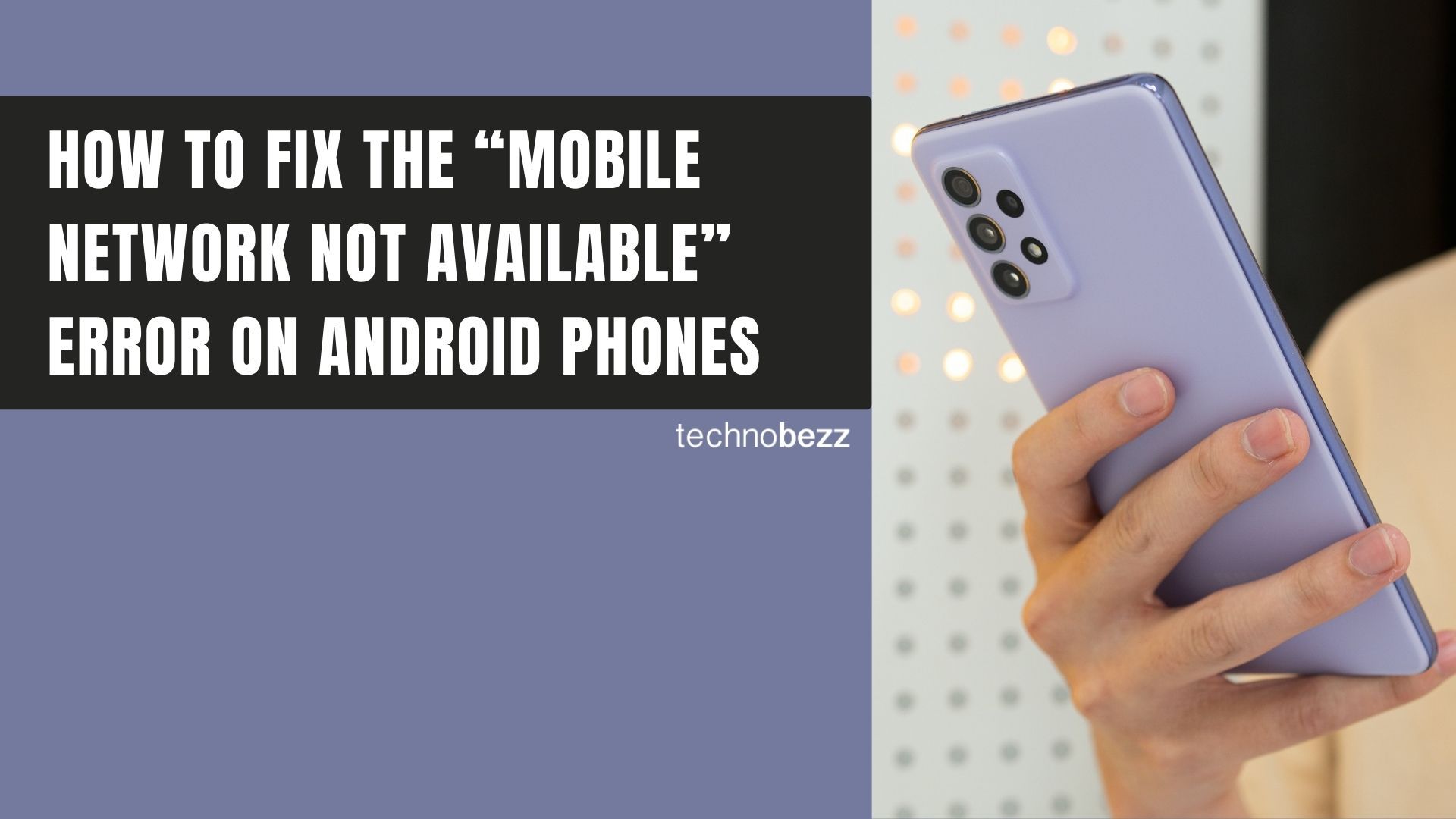
Hoe u een mobiel netwerk kunt repareren dat niet beschikbaar is op Android
We hebben een vraag van een Technobezz-onderwerpgebruiker die netwerkgerelateerde problemen ondervindt op een Samsung Galaxy Note. De gebruiker omschrijft het probleem als volgt:
Telkens wanneer ik probeer te bellen met mijn Samsung Galaxy Note, krijg ik de foutmelding 'Mobiel netwerk niet beschikbaar'. Wanneer ik het IMEI-nummer verifieer, wordt bovendien een bericht weergegeven met de melding 'Het IMEI-nummer kan correct zijn.' Ik word ook geconfronteerd met uitdagingen omdat het gekozen netwerk niet beschikbaar is op mijn Android-apparaat
Als u te maken krijgt met de foutmelding ' Niet geregistreerd op netwerk ' vanwege een ongeldig IMEI-nummer, raden we u aan onze gids te raadplegen: ' Het nul-IMEI-nummer van de Galaxy herstellen en problemen met netwerkregistratie oplossen' .
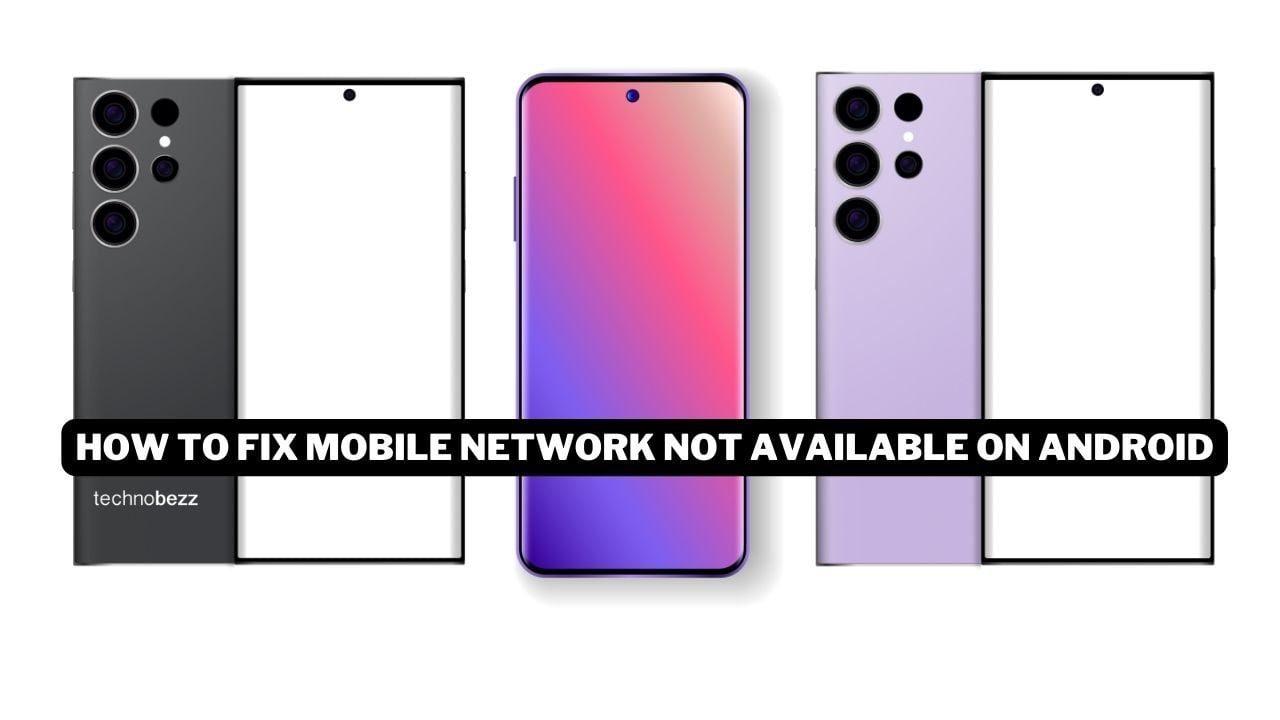
Wat betekent 'Mobiel netwerk niet beschikbaar' op een telefoon?
Belangrijk : het mobiele netwerk van uw Samsung Galaxy-telefoon is mogelijk niet beschikbaar als aan bepaalde voorwaarden wordt voldaan. In deze handleiding worden de belangrijkste triggers beschreven die kunnen leiden tot verbindingsproblemen op uw apparaat
- Slechte signaalsterkte : Zwakke of onstabiele signaalontvangst kan tot deze fout leiden.
- Netwerkcongestie : veel verkeer op het netwerk, vooral in dichtbevolkte gebieden, kan verbindingsproblemen veroorzaken.
- Servicestoringen : Storingen of onderhoudswerkzaamheden door de netwerkprovider kunnen de service verstoren.
- Problemen met de simkaart: problemen zoals een beschadigde of onjuist geplaatste simkaart, of een gedeactiveerde simkaart door de provider.
Snelle tips (mobiel netwerk niet beschikbaar)
- Zorg ervoor dat u een actief en geldig mobiel data-abonnement heeft bij uw huidige provider en dat uw ontvangst goed is.
- Zorg ervoor dat de vliegtuigmodus UIT staat . Soms schakelen we deze functie per ongeluk in. Open Instellingen > Verbindingen > Vliegtuigmodus. Schakel de schakelknop in.
- Plaats uw SIM-kaart opnieuw, controleer op schade en zorg ervoor dat deze correct is geplaatst. Als u een andere telefoon in de buurt heeft, plaatst u uw simkaart erop en probeert u te bellen.
- Schakel Mobiele gegevens in
- Bel uw provider; Misschien is hun systeem niet beschikbaar of is er onderhoud aan hun systeem.
- Start uw telefoon opnieuw op.
Voordat u begint met het oplossen van het probleem, als uw telefoon de foutmelding 'Geen service' weergeeft, leest u: Waarom zegt mijn telefoon geen service? Als de foutmelding 'Geen simkaart' wordt weergegeven, lees dan: Geen simkaartfout op Android.
Hoe u de fout Mobiel netwerk niet beschikbaar kunt oplossen
Controleer of uw telefoon in roaming is
Een van de redenen waarom de fout 'Mobiel netwerk niet beschikbaar' optreedt op Android-telefoons is omdat de instellingen voor dataroaming niet correct zijn geconfigureerd. Als de telefoon is ingesteld om dataroaming niet toe te staan, kan het zijn dat de telefoon buiten het thuisgebied mogelijk geen verbinding maakt met een netwerk. Hier volgen enkele stappen om de instellingen voor dataroaming te controleren en aan te passen
- Open de app Instellingen op uw Android-telefoon.
- Ga naar het gedeelte Draadloos en netwerken en selecteer Meer.
- Kies Mobiele netwerken en zoek naar de optie Dataroaming.
- Zorg ervoor dat de optie Dataroaming is ingeschakeld. Als het is uitgeschakeld, schakelt u het in.
Het is belangrijk op te merken dat het inschakelen van dataroaming kan leiden tot extra kosten van uw provider. Het is daarom raadzaam om bij uw provider na te vragen welke kosten van toepassing zijn voordat u dataroaming inschakelt.
Op sommige Android-telefoons heet de optie voor dataroaming mogelijk Global Data Roaming Access . Als dit het geval is, verwijdert u eenvoudigweg het vinkje om het uit te schakelen of voegt u een vinkje toe om het in te schakelen.
Als de optie Dataroaming al is ingeschakeld, probeer deze dan uit te schakelen en vervolgens opnieuw in te schakelen.
Schakel de vliegtuigmodus uit
Controleer of uw telefoon in de vliegtuigmodus staat. De vliegtuigmodus schakelt alle draadloze verbindingen op uw apparaat uit, inclusief mobiele data. Volg deze stappen om de vliegtuigmodus uit te schakelen:
- Open de app Instellingen op uw Android-apparaat.
- Tik op de optie " Netwerk en internet" of "Verbindingen ".
- Zoek naar de optie " Vliegtuigmodus " en schakel deze uit.

Start uw telefoon opnieuw op.
Door de telefoon opnieuw op te starten, kunt u eventuele tijdelijke problemen oplossen die het probleem kunnen veroorzaken.
- Houd de aan/uit-knop of de aan/uit-knop + volume omlaag ingedrukt
- Wanneer het menu verschijnt, tikt u op Opnieuw opstarten of Opnieuw opstarten
Controleer uw ontvangst
Een van de meest voorkomende oorzaken van de foutmelding 'Mobiel netwerk niet beschikbaar' op Android is een slechte ontvangst. Dit kan gebeuren als u zich in een gebied bevindt met zwakke radiosignalen of als uw apparaat geen signalen kan opvangen van nabijgelegen zendmasten. Hier zijn enkele dingen die u kunt doen om uw ontvangst te controleren:
Controleer uw signaalsterkte
Het eerste dat u moet doen als u netwerkproblemen ondervindt, is uw signaalsterkte controleren . U kunt dit doen door naar de signaalbalken op uw apparaat te kijken. Als u een lage signaalsterkte heeft, kan dit de reden zijn dat u netwerkproblemen ondervindt.
Verplaats naar een andere locatie
Als je een lage signaalsterkte hebt, probeer dan naar een andere locatie te gaan. Dit kan uw ontvangst helpen verbeteren en de fout 'Mobiel netwerk niet beschikbaar' oplossen. Je kunt ook proberen naar buiten te gaan als je binnen bent, of andersom.
Controleer op interferentie
Interferentie van andere elektronische apparaten kan ook uw ontvangst beïnvloeden. Zorg ervoor dat u zich niet in de buurt van elektronische apparaten bevindt die uw signaal kunnen verstoren. Dit kunnen bijvoorbeeld magnetrons, draadloze telefoons of andere draadloze apparaten zijn.
Netbeheerders
De mobiele netwerkmodus bepaalt hoe uw telefoon verbinding maakt met het mobiele netwerk. Als deze op de verkeerde modus is ingesteld, kunt u mogelijk geen verbinding maken met het netwerk. Om uw mobiele netwerkmodus te controleren:
- Ga naar "Instellingen" op uw Android-apparaat.
- Tik op "Netwerk en internet" of "Verbindingen".
- Selecteer "Mobiel netwerk".
- Zoek naar 'Voorkeursnetwerktype' of 'Netwerkmodus' en tik erop.
- Zorg ervoor dat de juiste modus is geselecteerd. Als u het niet zeker weet, neemt u contact op met uw netwerkaanbieder om de juiste instellingen te bevestigen.
Controleer Wi-Fi-instellingen
Het is mogelijk dat uw apparaat probeert verbinding te maken met een Wi-Fi-netwerk in plaats van met het mobiele netwerk. Volg deze stappen om uw Wi-Fi-instellingen te controleren en aan te passen:
- Open de app ' Instellingen ' op uw Android-apparaat.
- Tik op ‘Netwerk & internet ’ of ‘ Verbindingen ’, afhankelijk van je toestelmodel.
- Controleer of Wi-Fi is ingeschakeld. Zo ja, tik dan op de optie 'Wi-Fi' en schakel deze uit.
- Als u nog steeds geen verbinding kunt maken met het mobiele netwerk, kunt u overwegen eventuele opgeslagen Wi-Fi-netwerken te verwijderen. Ga hiervoor naar de Wi-Fi-instellingen, tik op het tandwielpictogram naast het netwerk dat je wilt verwijderen en selecteer 'Netwerk vergeten'.
- Als het probleem zich blijft voordoen, moet u mogelijk uw netwerkinstellingen opnieuw instellen. Navigeer naar 'Instellingen' > 'Systeem/Algemeen beheer ' > 'Resetten' > 'Wi-Fi, mobiel en Bluetooth resetten/Netwerkinstellingen resetten' > ' Instellingen resetten '. Hierdoor wordt uw telefoon opnieuw opgestart en worden alle netwerkinstellingen teruggezet naar hun standaardconfiguratie
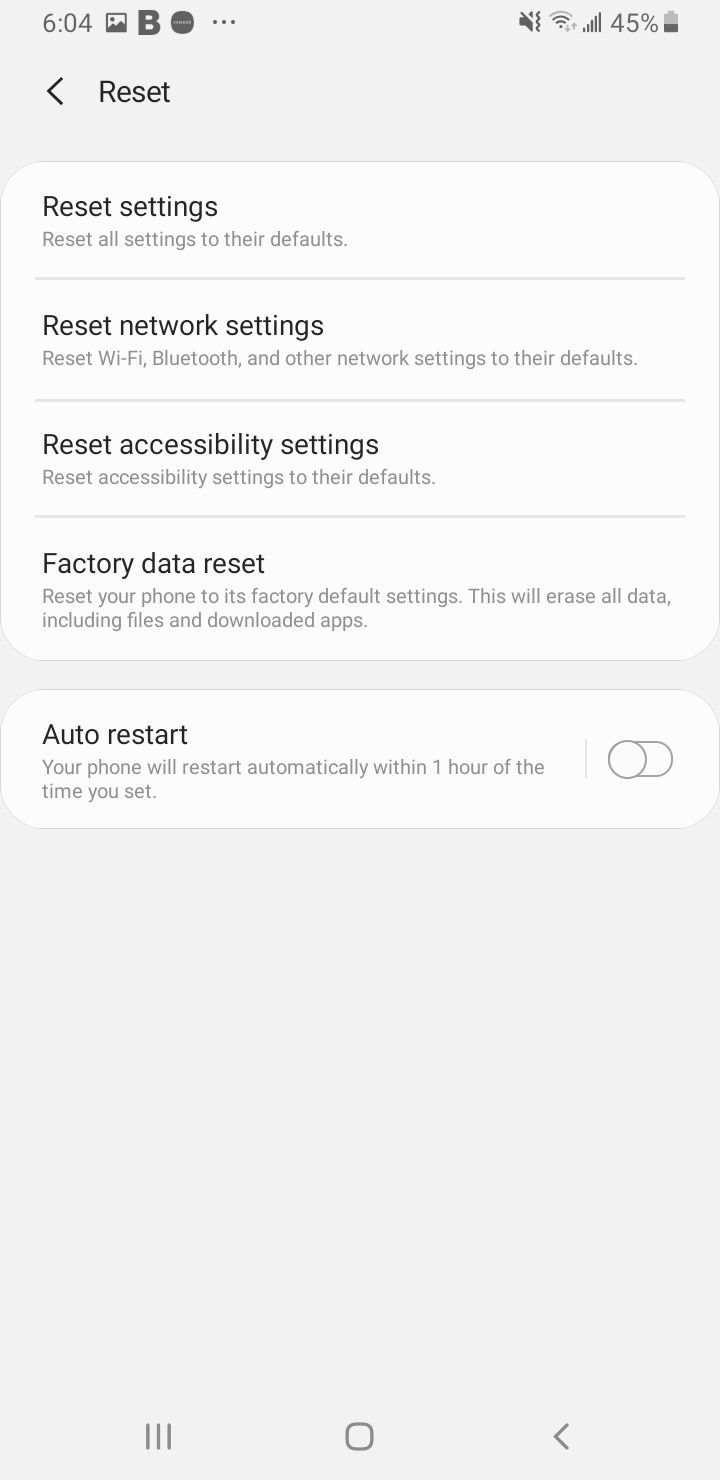
Zet de radio uit
Het probleem kan voortkomen uit een probleem met het radiosignaal in uw apparaat. Probeer de volgende stappen om dit te onderzoeken:
- Voer *#*#4636#*#* in de kiezer van uw telefoon in.
- Er verschijnt een testmenu.
- Kies 'Telefoon-/apparaatinformatie'.
- Voer een ' Ping-test uitvoeren' uit.
- Selecteer ' GSM Auto (PRL)' in het vervolgkeuzemenu.
- Klik op 'Zet de radio uit'.
- Start ten slotte uw telefoon opnieuw op.
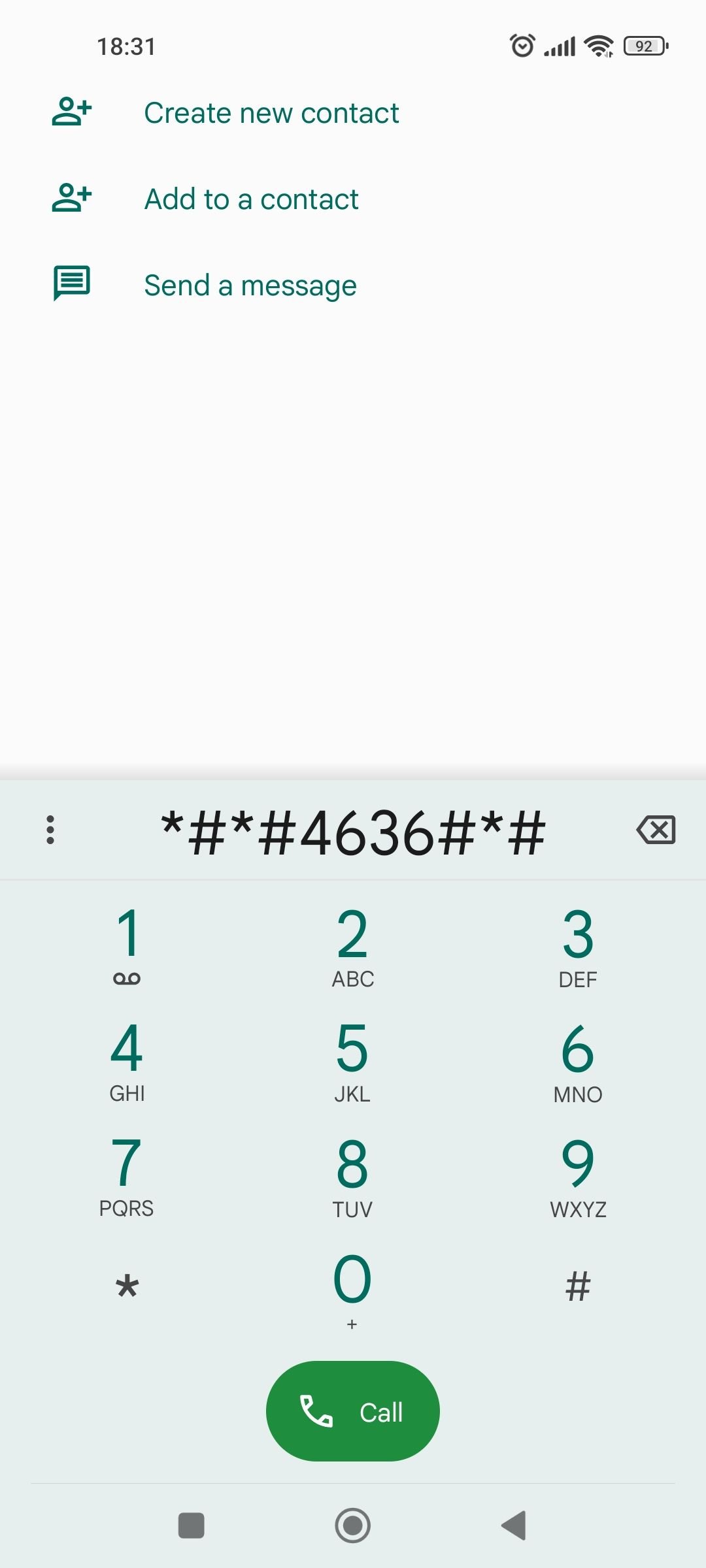
Kijk hier voor meer iPhone- en Android-codes.
Schakel VPN uit (of VPN-APPS)
Als u een VPN-app van derden gebruikt, verbreek dan de verbinding met de VPN via de app.
- Selecteer vanuit huis Instellingen
- Tik op Verbindingen .
- Blader omlaag naar Meer verbindingsinstellingen
- Selecteer VPN
- Tik op het blauwe instellingenwiel naast de VPN-naam.
- Selecteer de knop VPN-profiel verwijderen
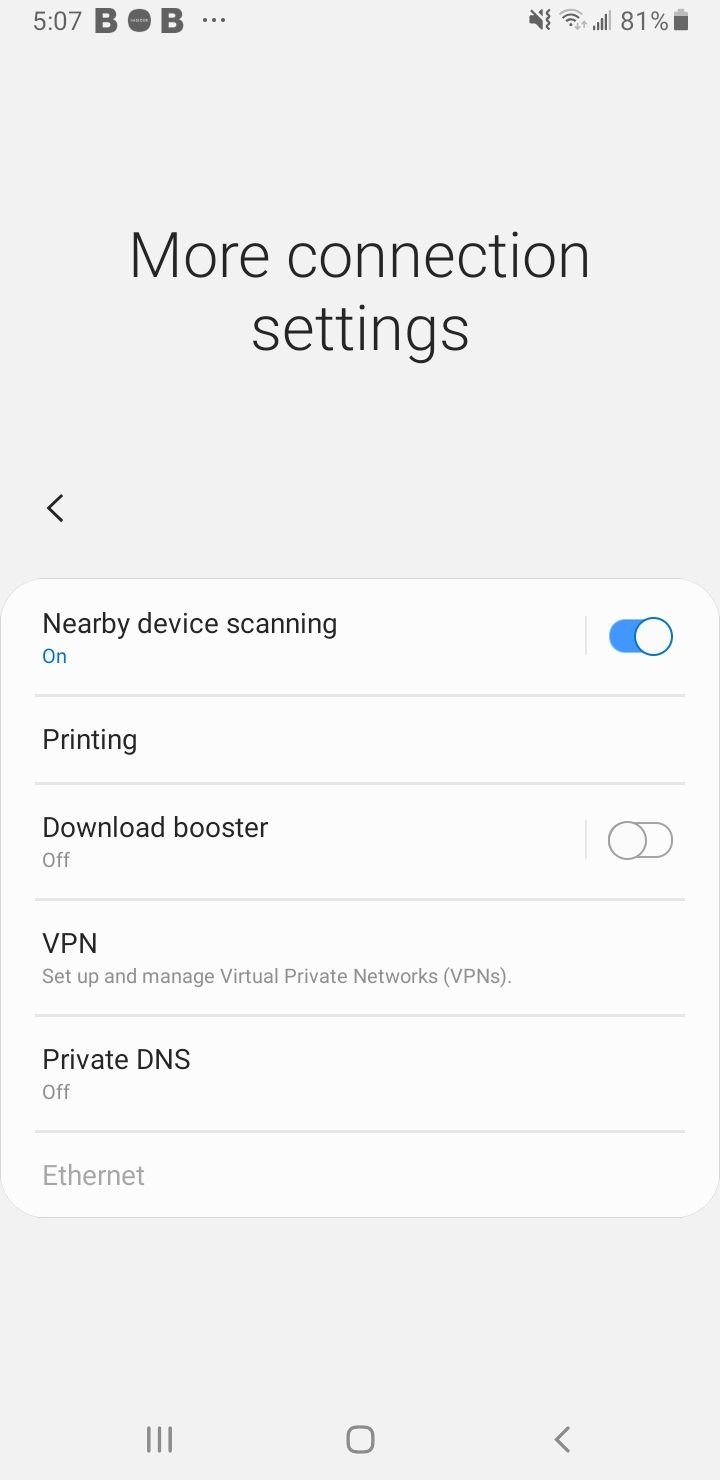
Update de software
Het updaten van de software van uw apparaat kan helpen bij het oplossen van eventuele bugs of problemen die het probleem kunnen veroorzaken.
- Navigeer naar Instellingen
- Scroll helemaal naar beneden
- Selecteer Software-update
- Wacht tot het opnieuw is opgestart en voltooi de update

Het is belangrijk op te merken dat niet alle Android-apparaten tegelijkertijd updates ontvangen. Als uw apparaat niet in aanmerking komt voor een update, moet u mogelijk een upgrade naar een nieuwer apparaat overwegen.
Reset netwerk instellingen
Dit proces herstelt de netwerkinstellingen van het apparaat naar de standaardwaarden, waardoor eventuele configuratieproblemen die het probleem kunnen veroorzaken, kunnen worden opgelost . Selecteer instellingen op het startscherm van uw telefoon:
- Tik op Algemeen beheer.
- Selecteer Opnieuw instellen
- Tik op Instellingen resetten.
- Selecteer Netwerkinstellingen resetten

Nadat het apparaat de netwerkinstellingen heeft gereset, kan het enkele ogenblikken duren voordat het apparaat opnieuw verbinding maakt met het mobiele netwerk. Als het probleem zich blijft voordoen, start u het apparaat opnieuw op of neemt u contact op met de serviceprovider.
Het is belangrijk op te merken dat als u de netwerkinstellingen opnieuw instelt, alle opgeslagen Wi-Fi-netwerken en Bluetooth-verbindingen worden verwijderd. Eventuele aangepaste netwerkconfiguraties gaan ook verloren. Het is dus belangrijk dat u de benodigde wachtwoorden en configuratiegegevens bij de hand heeft voordat u de netwerkinstellingen opnieuw instelt.
Inspecteer de simkaart.
Probeer de simkaart te verwijderen en opnieuw te plaatsen. Soms is de SIM-kaart mogelijk niet goed geplaatst of is deze losgeraakt. Zo verwijdert u de simkaart en plaatst u deze opnieuw:
- Zet je telefoon uit.
- Zoek de SIM-kaartsleuf en verwijder de SIM-kaart voorzichtig.
- Controleer de simkaart op zichtbare beschadigingen of vuil en maak deze indien nodig schoon.
- Plaats de SIM-kaart opnieuw in de sleuf en zorg ervoor dat deze goed is uitgelijnd en stevig vastzit.
- Plaats de achtercover terug en schakel uw telefoon in.
Update APN-instellingen
De Access Point Name (APN)-instellingen worden gebruikt om uw apparaat met het mobiele netwerk te verbinden. Als uw APN-instellingen onjuist zijn of ontbreken, kunt u mogelijk geen verbinding maken met het netwerk. Om uw APN-instellingen te controleren:
Update uw APN-instellingen. Onder Draadloos, Netwerken of Verbinding
- Navigeer naar Instellingen
- Tik op Verbindingen.
- Tik op Mobiele netwerken
- Selecteer Namen van toegangspunten
- Tik op Meer (3 stippen)
- Tik op Reset naar standaard.
- Voer vervolgens de nieuwe APN-instellingen in
Bekijk de bijgewerkte APN-instellingen voor AT&T, Verizon, T-Mobile, Sprint (+4 meer)
Netwerkoperator resetten.
Navigeren naar:
- Instellingen
- Selecteer Verbindingen
- Mobiele netwerken
- Netbeheerders
- Selecteer Uw netwerk OF Selecteer Automatisch .
Overweeg deze handleidingen te lezen:
- Herstel/repareer Galaxy Null IMEI # en fix niet geregistreerd op netwerk
- Hoe op te lossen Niet geregistreerd op netwerk op Samsung Galaxy/Android
- Waarom zegt mijn telefoon Geen service?
Controleer uw serviceprovider
Als u alle stappen voor probleemoplossing heeft geprobeerd en uw mobiele netwerk nog steeds niet beschikbaar is, is het wellicht tijd om contact op te nemen met uw serviceprovider. Zij kunnen u helpen bepalen of er een storing is in uw regio of dat er een probleem is met uw account.
Uw serviceprovider kan het probleem dan samen met u oplossen en een oplossing bieden. Zij kunnen mogelijk ook uw netwerkinstellingen resetten of u indien nodig van een nieuwe simkaart voorzien.
Fabrieksinstellingen
Als geen van de voorgaande methoden heeft gewerkt, is het misschien tijd om een fabrieksreset te overwegen. Hiermee worden alle gegevens en instellingen op uw telefoon gewist, waardoor deze feitelijk in de oorspronkelijke staat wordt teruggezet. Voordat u dit doet, is het belangrijk dat u een back-up maakt van alle belangrijke gegevens die u niet wilt verliezen.
- Tik op Algemeen beheer.
- Selecteer Opnieuw instellen
- Tik op Fabrieksgegevens opnieuw instellen.
Laat de telefoon het proces voltooien. Zodra u klaar bent, volgt u de stappen op het scherm om uw smartphone helemaal opnieuw in te stellen.

Adresfoutmeldingen
Als u foutmeldingen ontvangt wanneer u verbinding probeert te maken met uw mobiele netwerk, is het belangrijk om deze op te lossen om het probleem op te lossen. Hier volgen enkele veelvoorkomende foutmeldingen en hoe u deze kunt oplossen:
- " Geen service ": dit bericht geeft aan dat uw telefoon geen verbinding kan maken met een mobiel netwerk. Probeer de vliegtuigmodus in en uit te schakelen, uw netwerkinstellingen opnieuw in te stellen of voor hulp contact op te nemen met uw netwerkaanbieder.
- " SIM-kaart niet gedetecteerd ": dit bericht geeft aan dat uw telefoon uw simkaart niet kan detecteren. Probeer uw simkaart te verwijderen en opnieuw te plaatsen, de simkaartsleuf schoon te maken of neem voor hulp contact op met uw provider.
- " Authenticatiefout ": Dit bericht geeft aan dat er een probleem is met uw inloggegevens. Probeer uw netwerkinstellingen opnieuw in te stellen, controleer uw aanmeldingsgegevens of neem voor hulp contact op met uw netwerkaanbieder.
